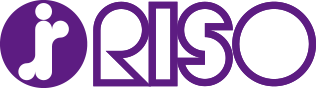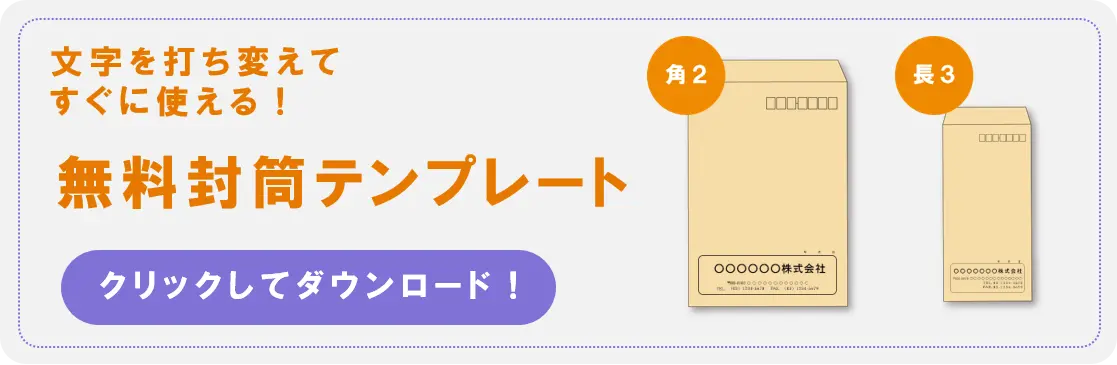HOME > 用途・事例紹介 > ソリューション一覧 > 封筒をインクジェットプリンターで簡単に印刷!〜オルフィス編〜
封筒をインクジェットプリンターで簡単に印刷!〜オルフィス編〜

封筒印刷を内製化することで、印刷にかかる経費を削減することができます。また、必要な時に必要な分だけプリントできるので、記載内容変更による廃棄の無駄を防ぎます。
ここでは理想科学の高速インクジェットプリンター「オルフィス」を使った、封筒印刷の手順をご紹介します。
[Step1] 封筒を用意しましょう

- オルフィスに合ったインクジェット対応の封筒用紙を用意しましょう。
| 用紙サイズ | 90mm×148mm 〜 270mm×382mm |
|---|---|
| 用紙重量 | 50g/m2 〜 120g/m2 |
※オプションの封筒給紙アタッチメントを使用した場合。
[ご注意]
加工された用紙やアート紙・コート紙などには対応していません。
大きくカールしていたり、反りの強い封筒は給紙できない場合があります。
マドがないもの、ベロの部分にシールが貼ってないものを選びましょう。
[Step2] 封筒のサイズを登録・設定をしましょう

- オルフィスやプリンタドライバーに、封筒の大きさを登録・設定します。
- 機種によってパネル画像は異なります。
- 封筒はベロまで含んだサイズを登録してください。
- 印刷する原稿も、封筒と同じサイズで作成しましょう。
| ベロまで含んだ封筒サイズの例 |
|---|
| [角1] 271mm×426mm |
| [角2] 240mm×372mm |
| [長3] 120mm×261mm |
| [長4] 90mm×223mm |
[Step3] プリンターに封筒給紙アタッチメントと封筒をセットしましょう
- 封筒給紙アタッチメントをオルフィスの給紙台にセットします。
- 封筒は、貼り合わせ部分が奥(排紙台側)になるようにセットし、給紙フェンスを合わせ、ロックレバーを回して固定します。印刷する面を上に向け、ベロの部分は折り曲げず、開いたままセットしましょう。
- 「高さ調節レバー」で封筒の下部が水平になるよう調節し、「給紙圧調整レバー」は標準のままでセットしてください。
- 封筒給紙アタッチメントより封筒の幅が狭く、固定ができない場合は、付属のフェンスアダプタを使えば安定したプリントが可能です。
※下記写真は封筒給紙アタッチメントを装着していない場合です。
.webp)

[Step4] データを開いてプリントしましょう
印刷したい封筒用データを開き、[印刷]をクリック。
プリンタードライバーでプリンター、用紙サイズ、給紙台、枚数を設定し、プリントします。
バリアブル*1で印刷する場合は、各宛名入りのデータを用意するか、Wordの差し込み文書印刷機能を使用してください。
- *1:バリアブル印刷とは、データに基づき1枚ずつ異なる内容を印刷することです。
すぐに使える!封筒テンプレート無料ダウンロードはこちら
社名や住所などの文字を打ち換えて、すぐに印刷できるWord形式のテンプレートをご用意しました。
角2封筒、長3封筒をまとめてダウンロードできます。
下記バナーをクリックしてダウンロードしてご活用ください。
【ダウンロードデータ内容】
・角2封筒テンプレート(Word形式)
・長3封筒テンプレート(Word形式)
・別納郵便マーク/後納郵便マーク(bmp形式)
製品に関するお問い合わせとカタログのご請求はこちらから
受付時間
10:00〜12:00 13:00〜17:00
(土・日・祝日・夏期休業・年末年始を除く)
製品に関するお問い合わせとカタログのご請求はこちらから
受付時間
10:00〜12:00 13:00〜17:00
(土・日・祝日・夏期休業・年末年始を除く)